win10系统自带虚拟机在哪里打开 win10自带虚拟机在哪打开
更新时间:2024-01-25 10:05:58作者:zheng
一般来说,win10电脑都会有自带的虚拟机功能,有些用户就想要打开win10电脑的虚拟机,方便自己进行软件功能测试,但是却不知道win10自带虚拟机在哪打开,今天小编就给大家带来win10系统自带虚拟机在哪里打开,操作很简单,大家跟着我的方法来操作吧。
推荐下载:电脑公司win10系统
方法如下:
1.首先使用快捷方式【Win】+【i】打开【设置】,搜索【控制面板】并打开
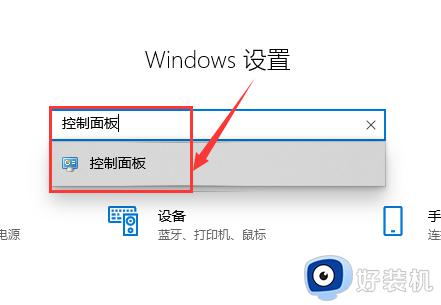
2.在【控制面板】中找到【程序】点击进入
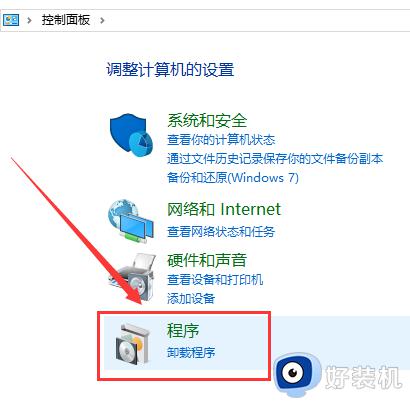
3.在窗口中找到【程序和功能】,单击下面的【启用或关闭Windows功能】点击进入
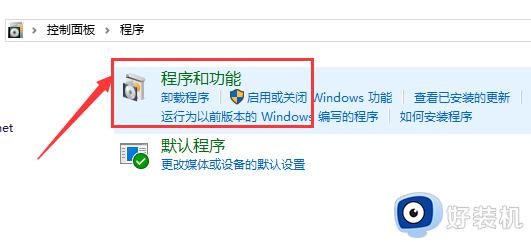
4.在弹出窗口找到【Hyper-V】。这就是windows自带的虚拟机
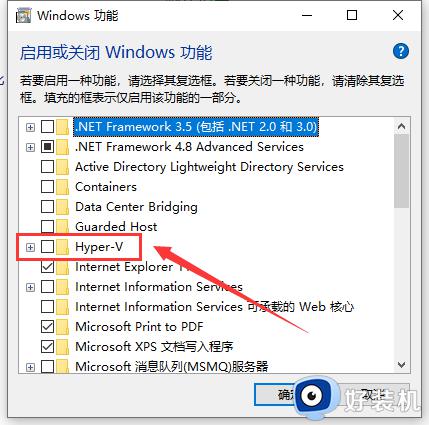
5.勾选后点击【确定】
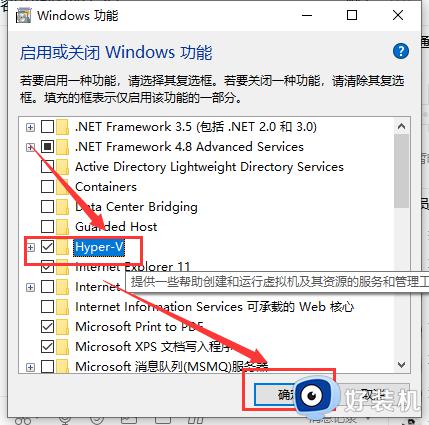
6.等待进度
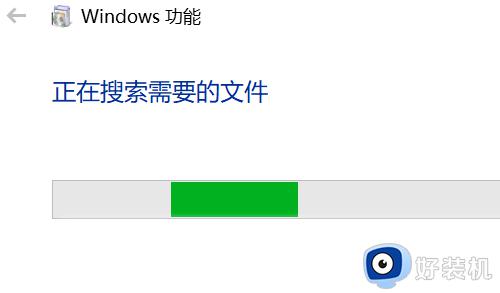
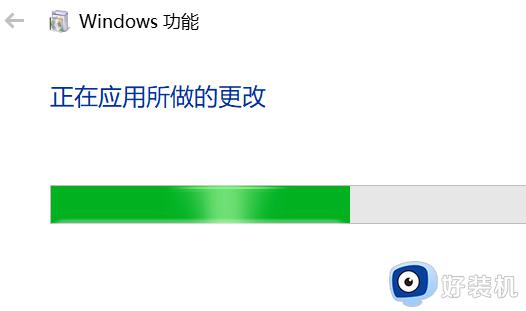
7.上面进度条完成后点击【立即重新启动执行】
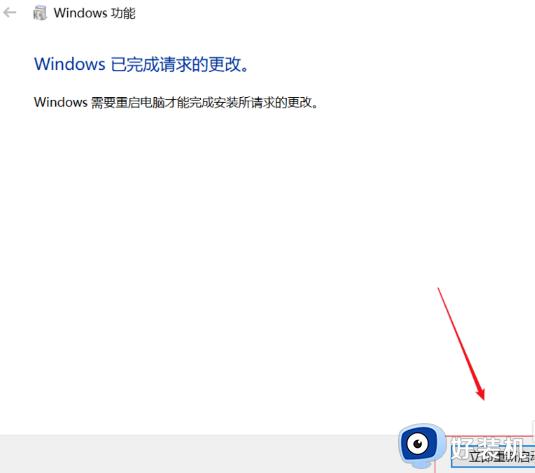
8.在桌面左下搜索栏输入【Hyper】就可以在搜索结果出显示【Hyper-V管理器】我们点击打开
这样win10自带的虚拟机就开启了
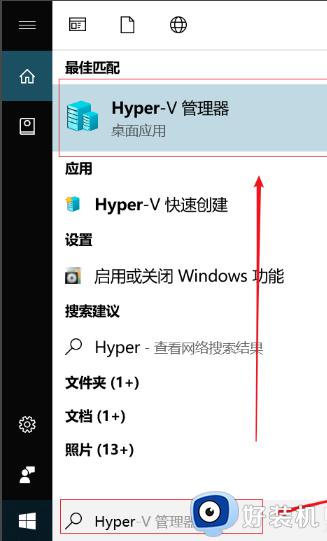
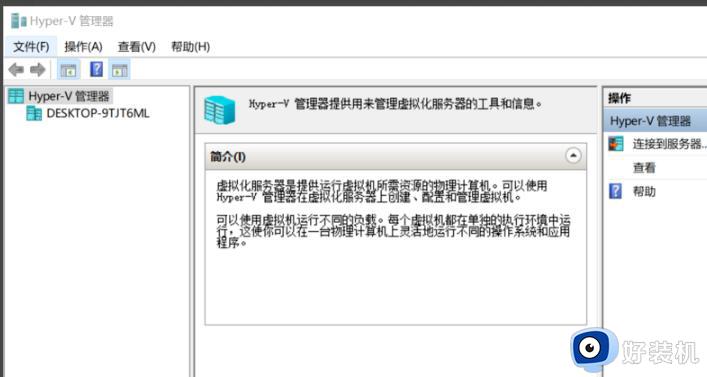
以上就是win10系统自带虚拟机在哪里打开的全部内容,如果有遇到这种情况,那么你就可以根据小编的操作来进行解决,非常的简单快速,一步到位。
win10系统自带虚拟机在哪里打开 win10自带虚拟机在哪打开相关教程
- win10系统自带虚拟机在哪里打开 win10开启自带虚拟机功能的操作步骤
- 如何打开win10自带虚拟机 怎么打开win10自带的虚拟机设置
- win10虚拟机平台怎么打开 win10系统自带虚拟机该如何打开
- win10的虚拟光驱在哪 win10如何打开电脑自带的虚拟光驱
- win10自带虚拟光驱怎么打开 win10自带虚拟光驱的打开步骤
- win10vm虚拟机开机蓝屏解决方法 win10启动vm虚拟机蓝屏怎么办
- win10系统与自带虚拟机功能不兼容什么原因 win10系统与自带虚拟机功能不兼容的解决方法
- win10虚拟机平台打不开的解决方法 win10虚拟机打不开怎么办
- win10自带虚拟机功能好用吗 win10系统自带虚拟机的使用步骤
- 虚拟机和win10系统不兼容怎么解决 虚拟机和win10系统不兼容原因和解决方法
- win10拼音打字没有预选框怎么办 win10微软拼音打字没有选字框修复方法
- win10你的电脑不能投影到其他屏幕怎么回事 win10电脑提示你的电脑不能投影到其他屏幕如何处理
- win10任务栏没反应怎么办 win10任务栏无响应如何修复
- win10频繁断网重启才能连上怎么回事?win10老是断网需重启如何解决
- win10批量卸载字体的步骤 win10如何批量卸载字体
- win10配置在哪里看 win10配置怎么看
win10教程推荐
- 1 win10亮度调节失效怎么办 win10亮度调节没有反应处理方法
- 2 win10屏幕分辨率被锁定了怎么解除 win10电脑屏幕分辨率被锁定解决方法
- 3 win10怎么看电脑配置和型号 电脑windows10在哪里看配置
- 4 win10内存16g可用8g怎么办 win10内存16g显示只有8g可用完美解决方法
- 5 win10的ipv4怎么设置地址 win10如何设置ipv4地址
- 6 苹果电脑双系统win10启动不了怎么办 苹果双系统进不去win10系统处理方法
- 7 win10更换系统盘如何设置 win10电脑怎么更换系统盘
- 8 win10输入法没了语言栏也消失了怎么回事 win10输入法语言栏不见了如何解决
- 9 win10资源管理器卡死无响应怎么办 win10资源管理器未响应死机处理方法
- 10 win10没有自带游戏怎么办 win10系统自带游戏隐藏了的解决办法
